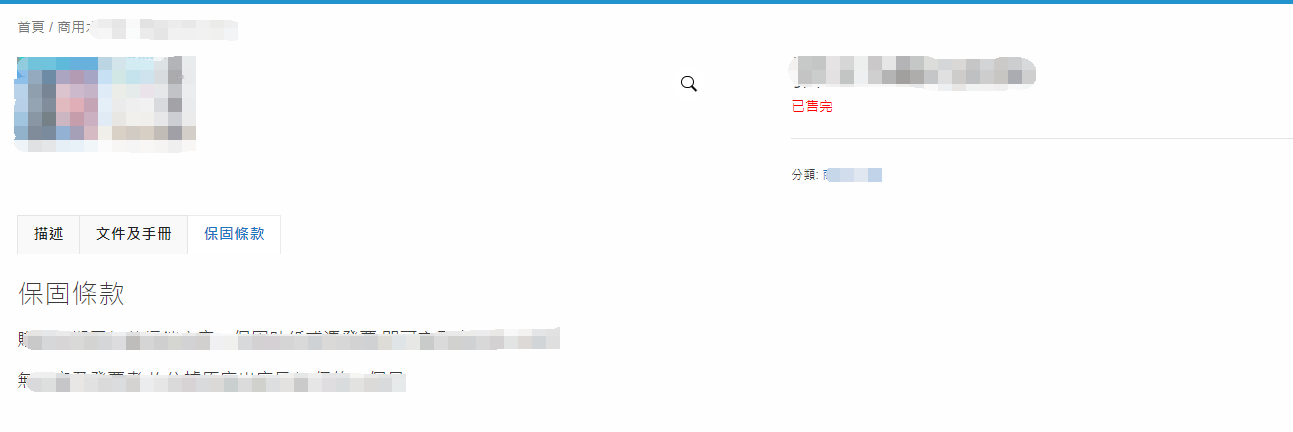WooCommerce 內建的商品上架功能針對產品介紹的內頁只有「描述」這個區塊可以撰寫內容,但是我們要提供如: 檔案下載或是保固說明的文件,就會因為都在同一頁面造成混亂。
這次介紹的這一款外掛可以針對不同商品客製化專屬的商品頁籤。
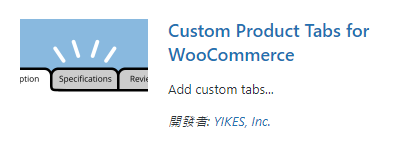
外掛資訊
作者: Marcel Pol
網址: https://wordpress.org/plugins/yikes-inc-easy-custom-woocommerce-product-tabs
版本: 1.8.2
當安裝好外掛外掛之後,我們可以先設定通用的頁籤,例如:保固政策
前往Custom Product Tabs ,點選 Add New
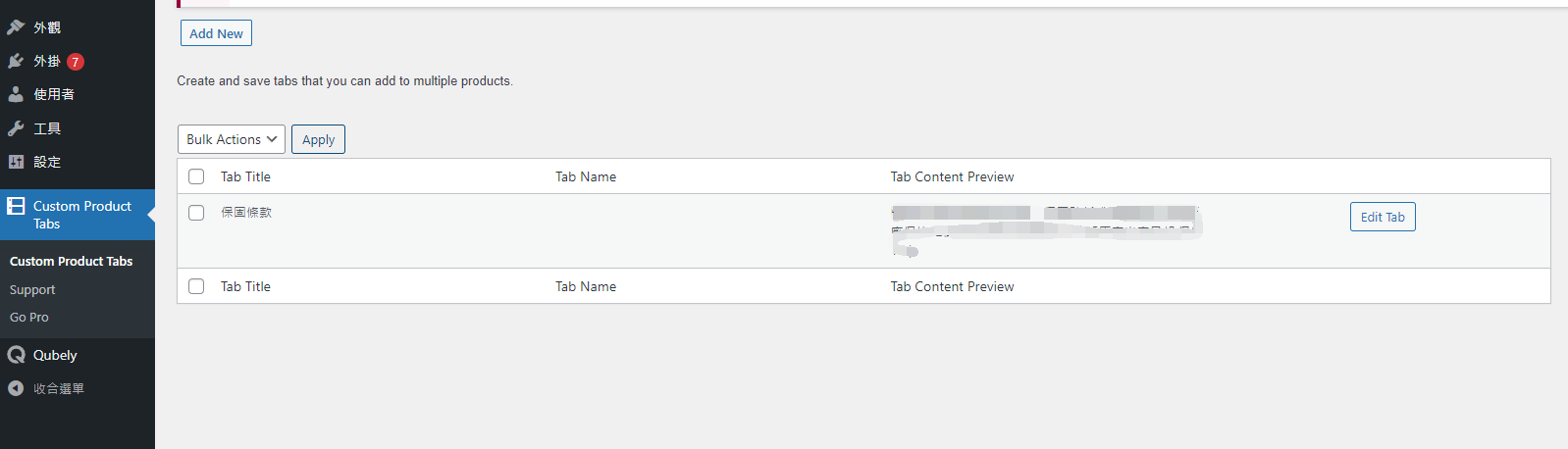
Tab Title: 輸入頁籤標題
Tab Content: 填寫保固說明或圖片
當資料填寫完成之後,點擊 Save Tab 進行儲存
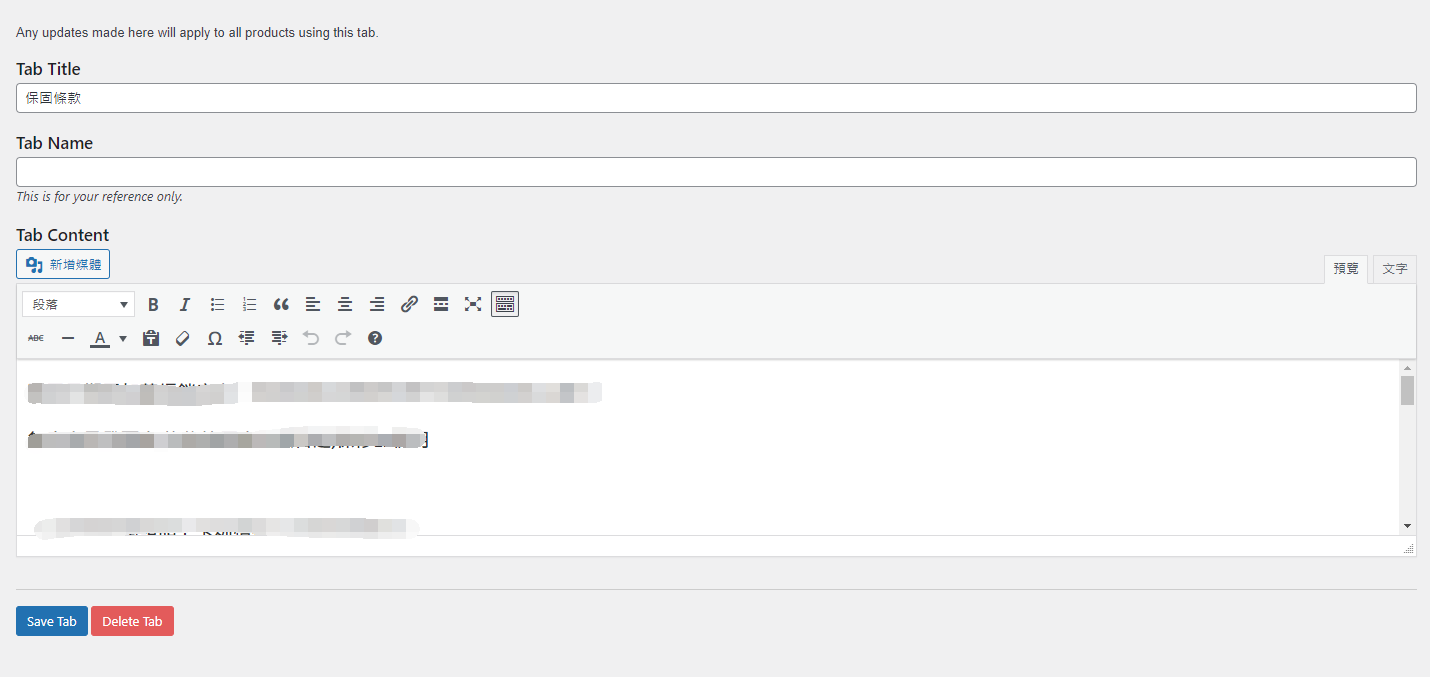
接著我們來到商品編輯頁面,點擊Custom Tabs 在這邊我們可以自行決定該商品要提供那些頁籤
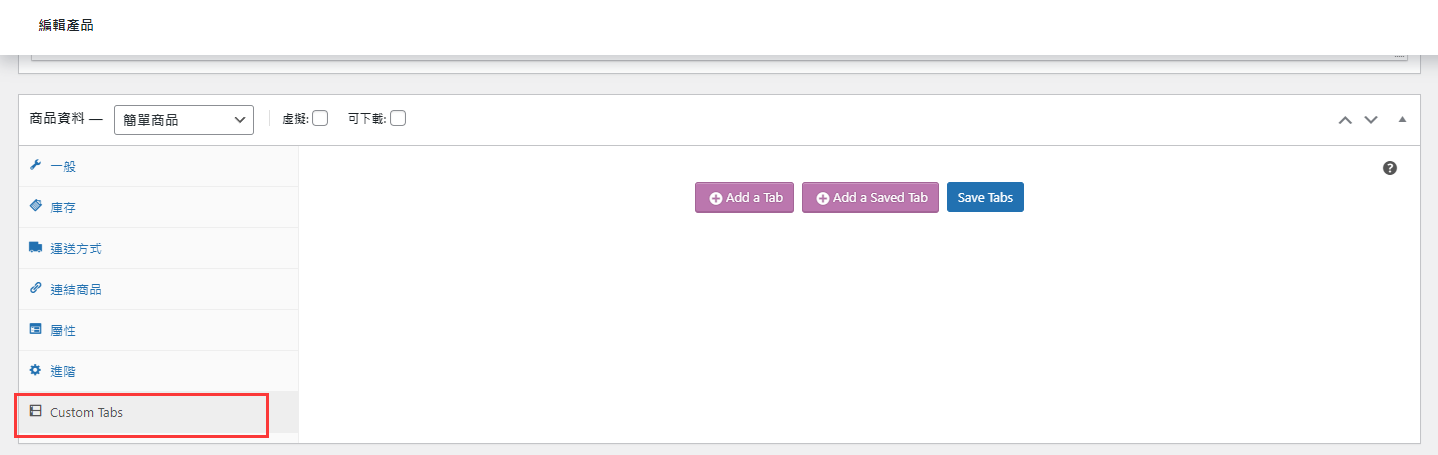
這邊可以先點擊「Add a Tab」客製化該產品專屬的說明,例如:說明書、影片等等
填寫完成後記得點選Save Tabs 儲存
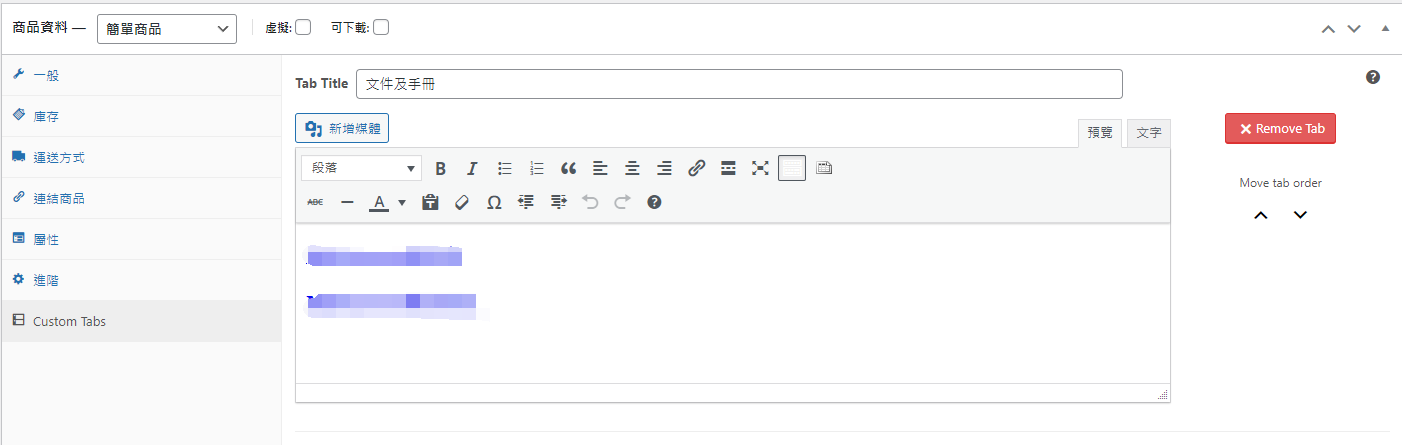
接著我們再將前面設定的通用頁籤也加入
點擊「Add a Saved Tab」就會跳出我們最前面填寫好的資料,點選它就會自動加入
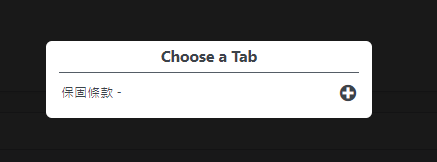
當我們前面都做好之後,就會出現如下圖的畫面
這時我們可以點選 Move tab order 的上下符號調整頁籤順序,最後一樣記得點 Save Tabs 儲存
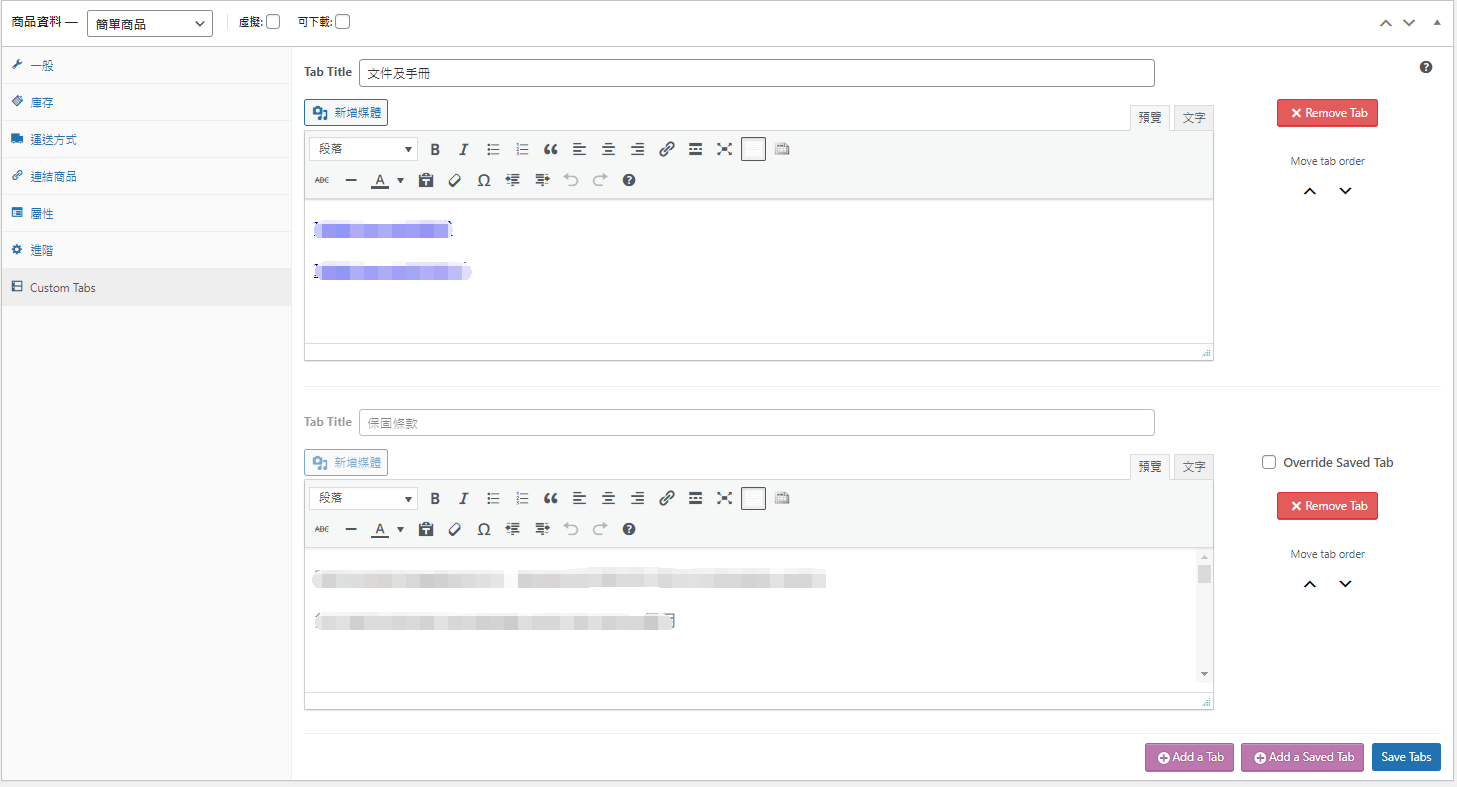
最後來到商品頁面,就會發現頁籤出現了、順序也依照我們設定所排序